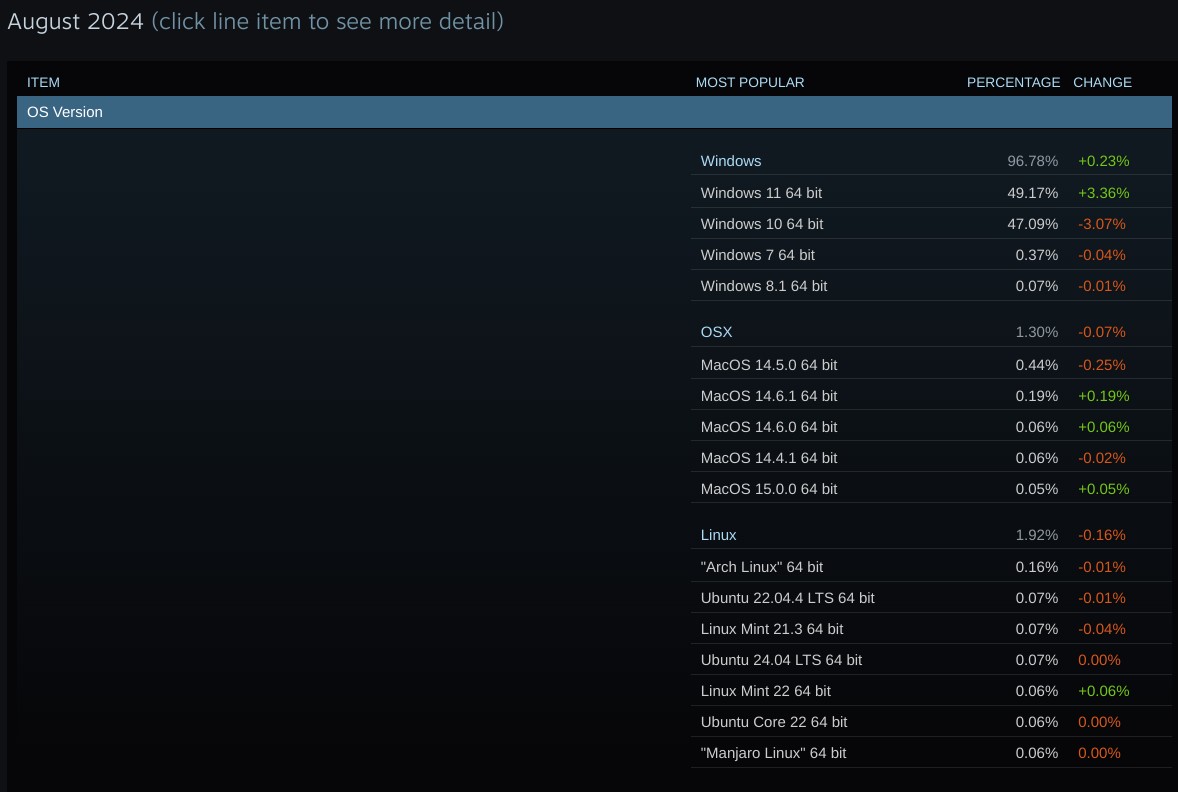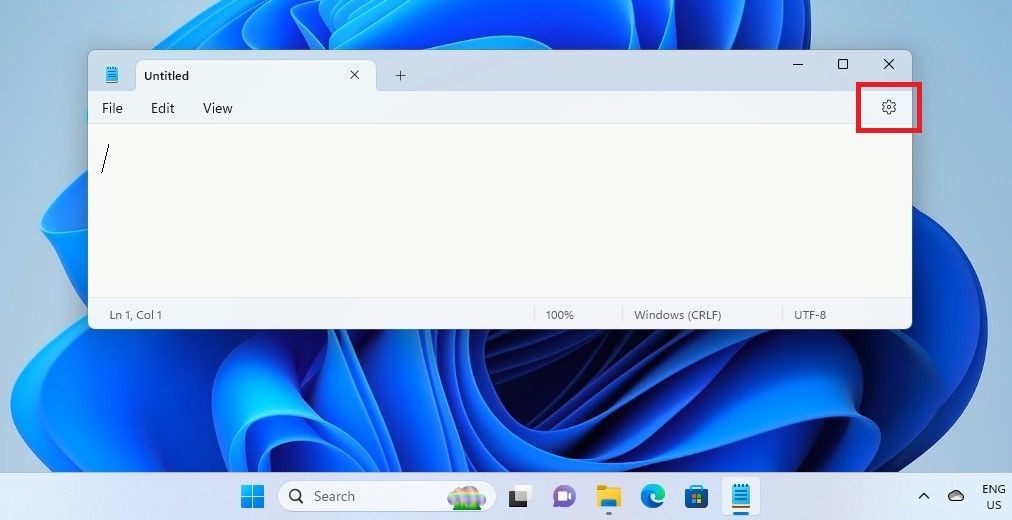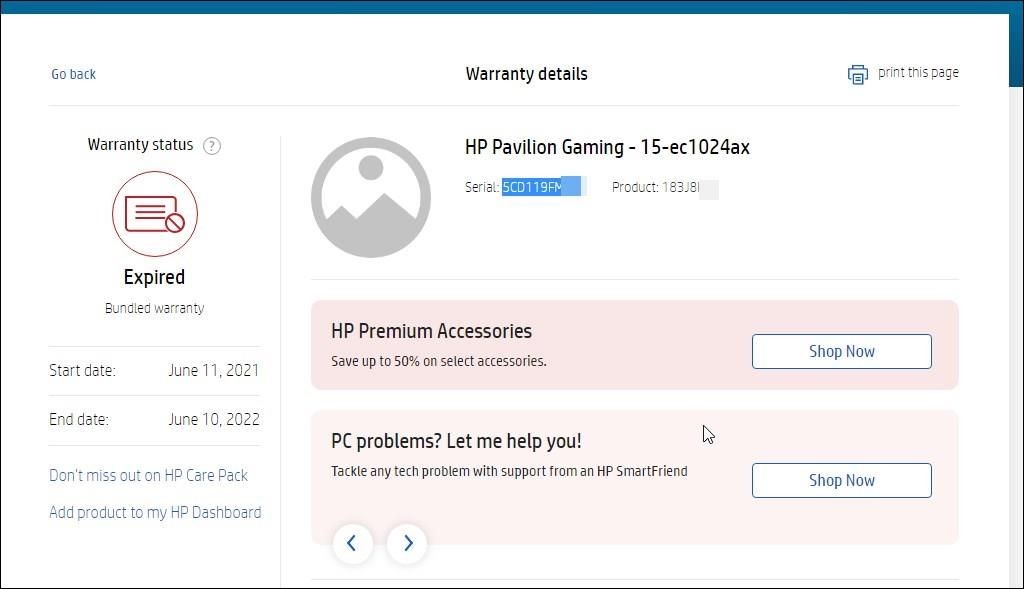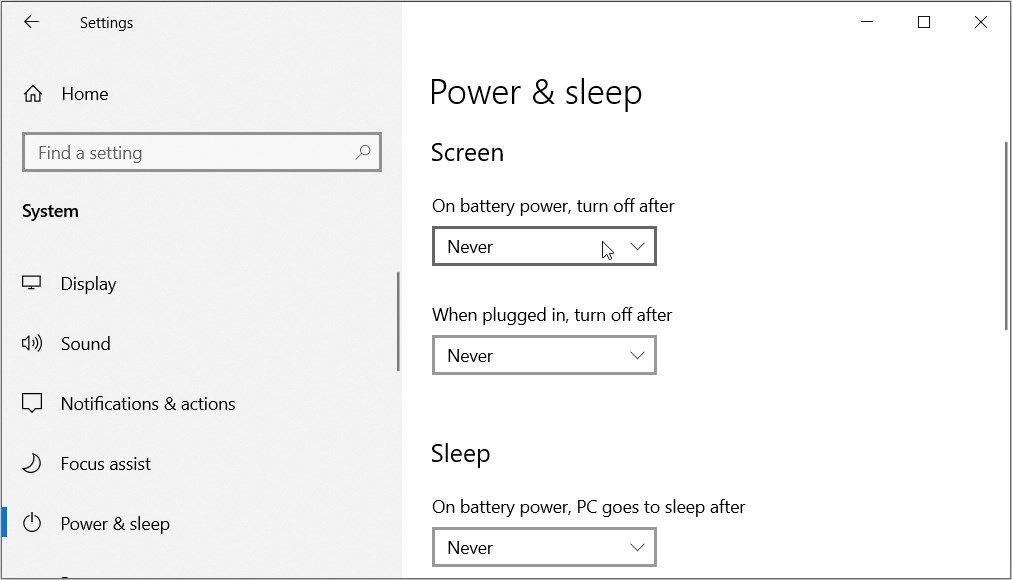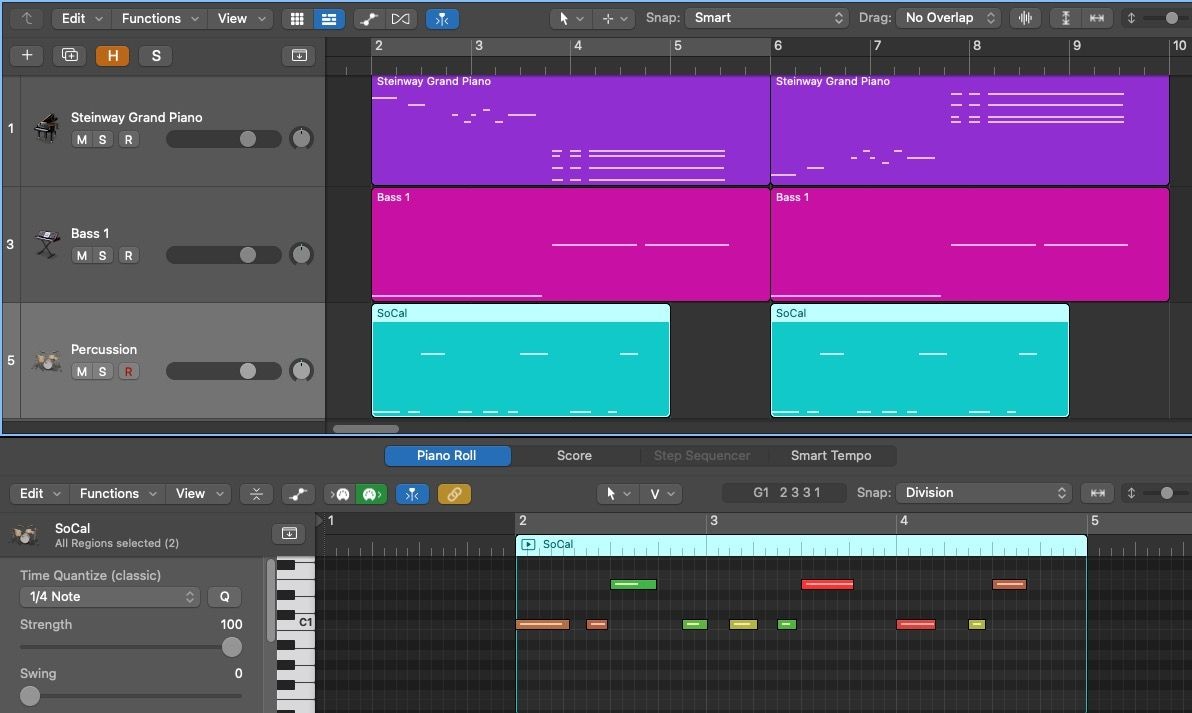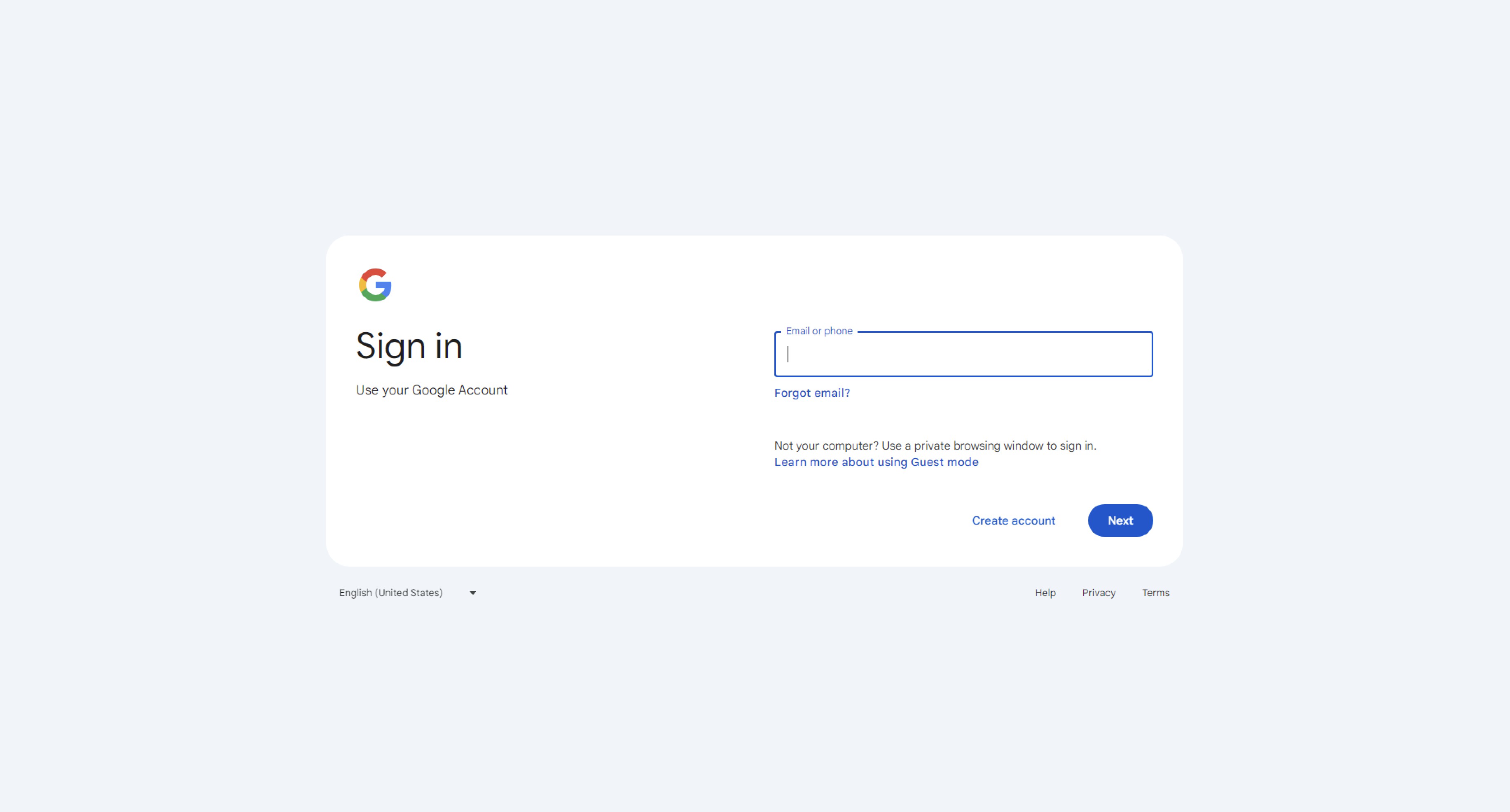Contents
- 1. Sử Dụng Trình Khắc Phục Sự Cố Âm Thanh Của Windows
- 2. Cập Nhật Hoặc Cài Đặt Lại Trình Điều Khiển Âm Thanh
- 3. Cho Phép Ứng Dụng Kiểm Soát Độc Quyền
- 4. Tạo Tài Khoản Người Dùng Mới
- 5. Thực Hiện Một Số Biện Pháp Khắc Phục Chung Của Windows
- 6. Các Câu Hỏi Thường Gặp (FAQ)
- Tại sao Windows Volume Mixer không lưu cài đặt âm lượng của tôi?
- Tôi có thể làm gì nếu trình khắc phục sự cố âm thanh không giải quyết được vấn đề?
- Làm cách nào để cập nhật trình điều khiển âm thanh?
- Tôi có thể gỡ bỏ và cài đặt lại trình điều khiển âm thanh không?
- Có cách nào khác để khắc phục vấn đề này không?
Khi bạn thực hiện thay đổi cài đặt âm lượng trong Windows Volume Mixer, đôi khi các thiết lập này không được lưu lại. Điều này có nghĩa là dù bạn điều chỉnh bao nhiêu lần, bạn vẫn phải làm lại từ đầu. Trong bài viết này, chúng ta sẽ thảo luận cách khắc phục vấn đề này và giúp Windows Volume Mixer lưu lại cài đặt của bạn một cách hiệu quả.
1. Sử Dụng Trình Khắc Phục Sự Cố Âm Thanh Của Windows
Windows đi kèm với một trình khắc phục sự cố âm thanh tích hợp, có khả năng xác định và giải quyết nhiều vấn đề liên quan đến âm thanh. Để sử dụng công cụ này, hãy làm theo các bước sau:
- Nhấn tổ hợp phím Win + I trên bàn phím để mở Cài đặt.
- Trong menu Cài đặt, nhấp vào Hệ thống > Khắc phục sự cố > Các trình khắc phục sự cố khác.
- Bên cạnh Trình khắc phục sự cố Phát âm thanh, nhấp vào tùy chọn Chạy.
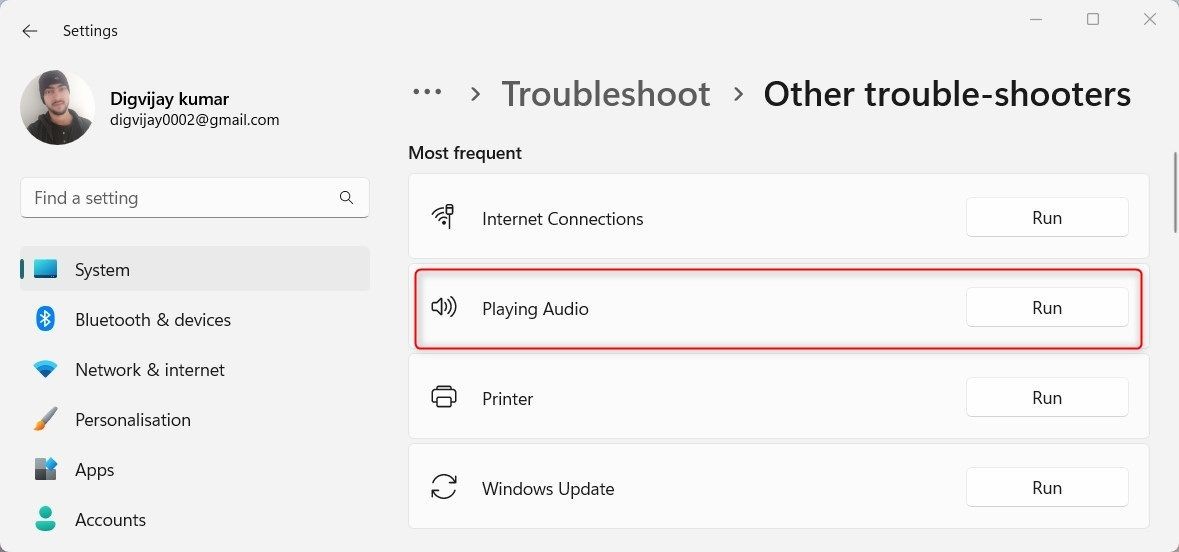 Khởi chạy trình khắc phục sự cố âm thanh
Khởi chạy trình khắc phục sự cố âm thanh
Trình khắc phục sự cố sẽ bắt đầu quét để tìm kiếm bất kỳ vấn đề nào. Hãy làm theo các hướng dẫn trên màn hình để khắc phục bất kỳ vấn đề nào mà nó phát hiện. Sau khi hoàn tất, khởi động lại máy tính của bạn và kiểm tra xem vấn đề đã được giải quyết chưa.
2. Cập Nhật Hoặc Cài Đặt Lại Trình Điều Khiển Âm Thanh
Trình điều khiển âm thanh cũ hoặc bị hỏng có thể gây ra nhiều vấn đề về âm thanh, bao gồm cả vấn đề này. Nếu trình khắc phục sự cố âm thanh không tìm thấy vấn đề gì, bước tiếp theo là cập nhật trình điều khiển âm thanh của bạn. Dưới đây là cách thực hiện:
- Nhấp chuột phải vào Start và chọn Trình quản lý thiết bị.
- Trong cửa sổ Trình quản lý thiết bị, mở rộng danh mục Âm thanh, video và trò chơi.
- Nhấp chuột phải vào thiết bị âm thanh của bạn và chọn Cập nhật trình điều khiển.
- Khi Windows hỏi bạn muốn tìm kiếm trình điều khiển như thế nào, hãy chọn Tìm kiếm trình điều khiển tự động.
Windows sẽ bắt đầu tìm kiếm các trình điều khiển cập nhật và cài đặt chúng tự động. Làm theo bất kỳ hướng dẫn nào trên màn hình nếu cần. Sau khi quá trình cài đặt hoàn tất, khởi động lại máy tính của bạn và xem liệu điều này có giải quyết được vấn đề của bạn không.
Nếu không, bạn có thể cần cài đặt lại trình điều khiển âm thanh. Để thực hiện điều này, mở lại Trình quản lý thiết bị. Nhấp chuột phải vào thiết bị âm thanh của bạn và chọn Gỡ bỏ thiết bị.
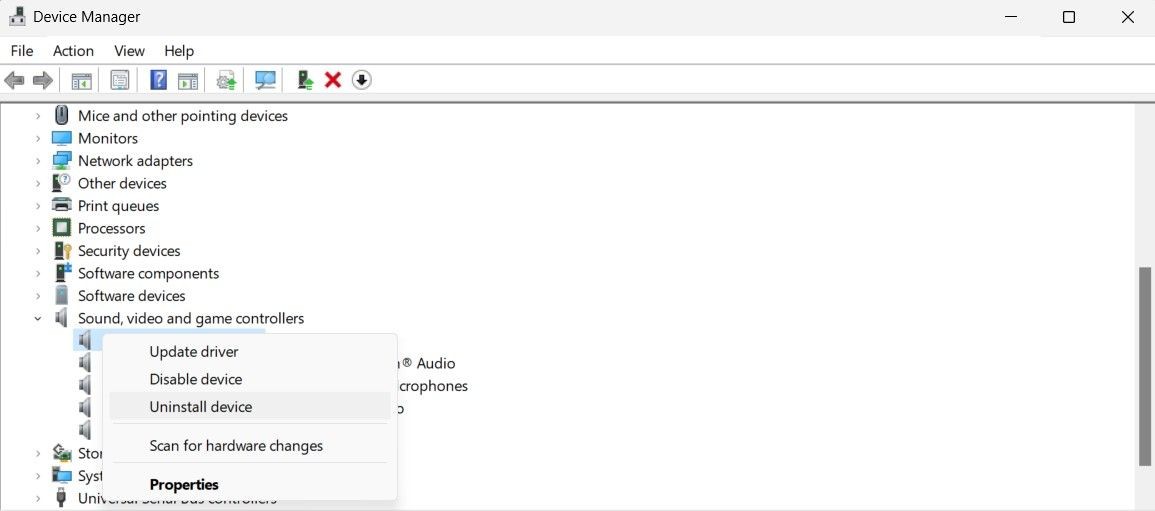 Gỡ bỏ trình điều khiển âm thanh
Gỡ bỏ trình điều khiển âm thanh
Sau khi gỡ bỏ, khởi động lại máy tính của bạn. Windows sẽ tự động phát hiện thiết bị âm thanh của bạn và cài đặt các trình điều khiển cần thiết.
3. Cho Phép Ứng Dụng Kiểm Soát Độc Quyền
Nếu việc cập nhật hoặc cài đặt lại trình điều khiển không giải quyết được vấn đề, bạn có thể cần cho phép một số ứng dụng kiểm soát độc quyền thiết bị âm thanh. Đây là cách thực hiện:
Để bắt đầu, khởi chạy Volume Mixer trên máy tính của bạn. Nếu bạn cần trợ giúp, hãy xem hướng dẫn của chúng tôi về cách mở Volume Mixer trên Windows 11.
Trong cửa sổ Volume Mixer, nhấp vào biểu tượng Loa để mở cửa sổ Thuộc tính. Chuyển sang tab Nâng cao, bạn sẽ thấy phần Chế độ Độc quyền ở đây.
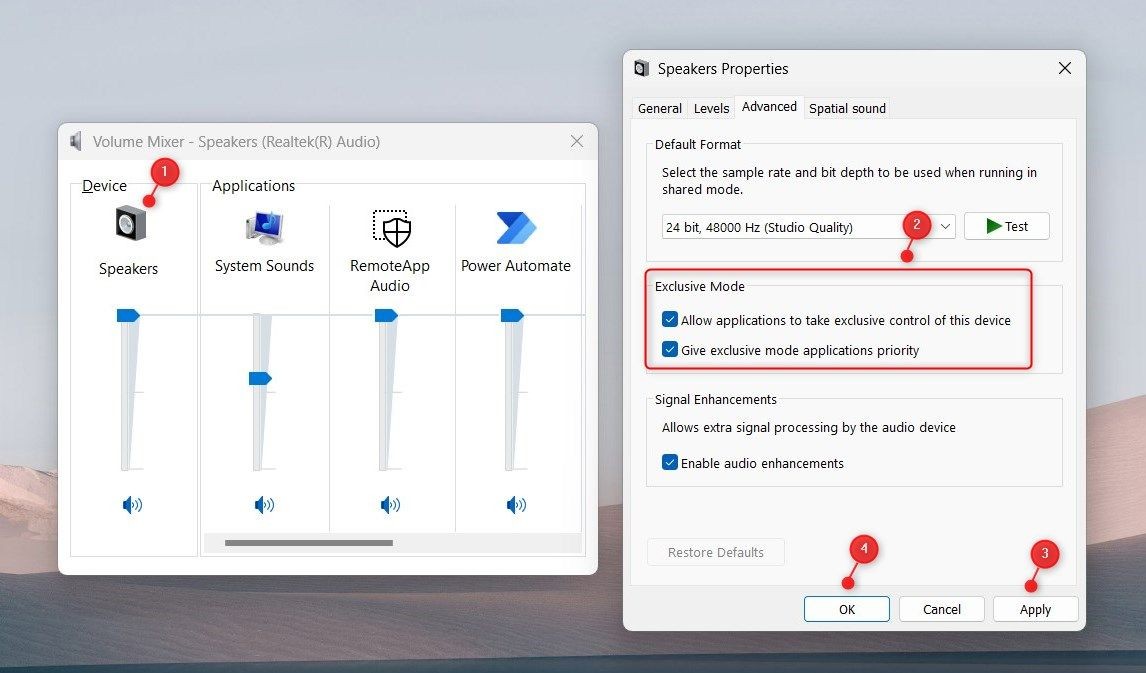 Cho phép ứng dụng kiểm soát độc quyền
Cho phép ứng dụng kiểm soát độc quyền
Đánh dấu vào cả hai ô bên cạnh Cho phép ứng dụng kiểm soát độc quyền thiết bị này và Ưu tiên ứng dụng chế độ độc quyền.
Nhấp vào Áp dụng > OK để lưu các thay đổi. Bây giờ, hãy thử điều chỉnh âm lượng lại và kiểm tra xem điều này có khắc phục được vấn đề không.
4. Tạo Tài Khoản Người Dùng Mới
Nếu bạn vẫn không thể lưu cài đặt trong Windows Volume Mixer, bạn có thể cần tạo tài khoản người dùng Windows mới. Quá trình này sẽ không xóa hồ sơ cũ hoặc dữ liệu của bạn, nhưng bạn sẽ cần cấu hình lại các thiết lập. Sau khi tạo, đăng xuất khỏi tài khoản hiện tại và đăng nhập vào tài khoản mới để xem liệu vấn đề đặt lại cài đặt có được giải quyết không.
5. Thực Hiện Một Số Biện Pháp Khắc Phục Chung Của Windows
Nếu các phương pháp trên không giải quyết được vấn đề của bạn, bạn có thể thử một số biện pháp khắc phục chung của Windows. Dưới đây là một vài gợi ý:
- Kiểm tra và cập nhật hệ điều hành Windows của bạn.
- Chạy trình kiểm tra tệp hệ thống (SFC) để sửa chữa các tệp hệ thống bị hỏng.
- Sử dụng DISM (Deployment Imaging Service and Management Tool) để sửa chữa hình ảnh hệ thống.
Việc không thể lưu cài đặt âm lượng trong Windows Volume Mixer có thể gây phiền toái, đặc biệt khi bạn sử dụng nó để giảm âm thanh hệ thống hoặc tắt âm các ứng dụng âm thanh nhất định. Bài viết này đã cung cấp các giải pháp để khắc phục và sửa chữa vấn đề này, giúp bạn lưu cài đặt âm lượng một cách hiệu quả. Hãy thử các phương pháp trên để tìm ra giải pháp phù hợp cho mình.
6. Các Câu Hỏi Thường Gặp (FAQ)
Tại sao Windows Volume Mixer không lưu cài đặt âm lượng của tôi?
Có nhiều nguyên nhân có thể dẫn đến việc Windows Volume Mixer không lưu cài đặt âm lượng, bao gồm trình điều khiển âm thanh cũ hoặc bị hỏng, cài đặt hệ thống không đúng hoặc vấn đề với tài khoản người dùng.
Tôi có thể làm gì nếu trình khắc phục sự cố âm thanh không giải quyết được vấn đề?
Nếu trình khắc phục sự cố âm thanh không giải quyết được vấn đề, bạn có thể thử cập nhật hoặc cài đặt lại trình điều khiển âm thanh, cho phép ứng dụng kiểm soát độc quyền thiết bị âm thanh, hoặc tạo tài khoản người dùng mới.
Làm cách nào để cập nhật trình điều khiển âm thanh?
Để cập nhật trình điều khiển âm thanh, hãy mở Trình quản lý thiết bị, mở rộng danh mục Âm thanh, video và trò chơi, nhấp chuột phải vào thiết bị âm thanh của bạn và chọn Cập nhật trình điều khiển.
Tôi có thể gỡ bỏ và cài đặt lại trình điều khiển âm thanh không?
Có, bạn có thể gỡ bỏ trình điều khiển âm thanh bằng cách nhấp chuột phải vào thiết bị âm thanh trong Trình quản lý thiết bị và chọn Gỡ bỏ thiết bị. Sau khi khởi động lại máy tính, Windows sẽ tự động cài đặt lại trình điều khiển.
Có cách nào khác để khắc phục vấn đề này không?
Ngoài các phương pháp đã đề cập, bạn có thể thử cập nhật hệ điều hành Windows, chạy trình kiểm tra tệp hệ thống (SFC) hoặc sử dụng DISM để sửa chữa hình ảnh hệ thống.